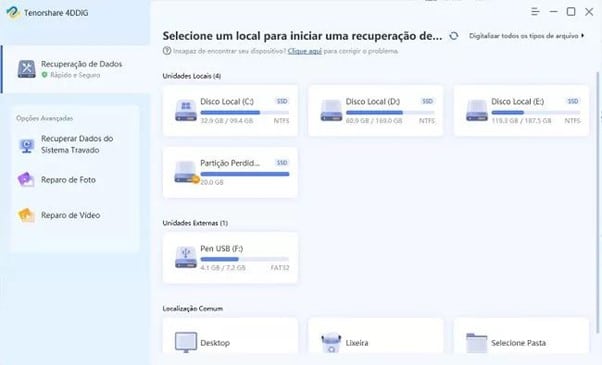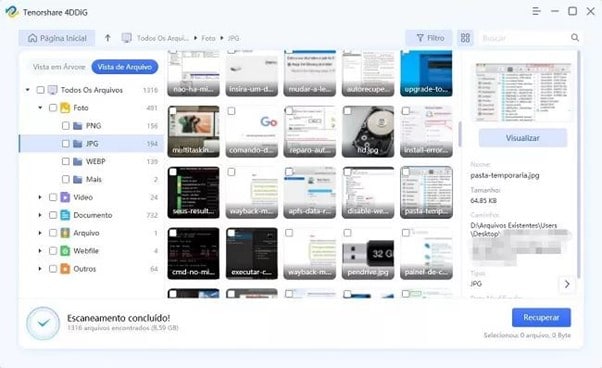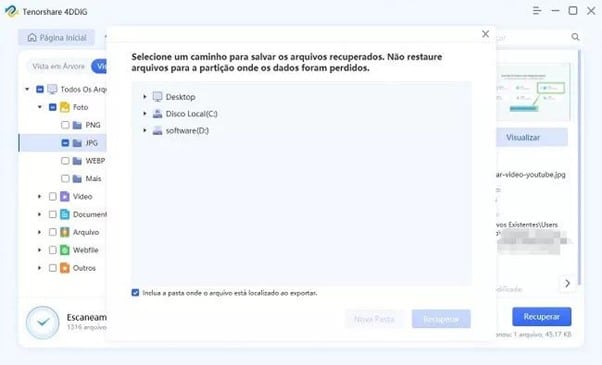Aleatório.tech
4DDiG Data Recovery: veja como recuperar arquivos excluídos da lixeira
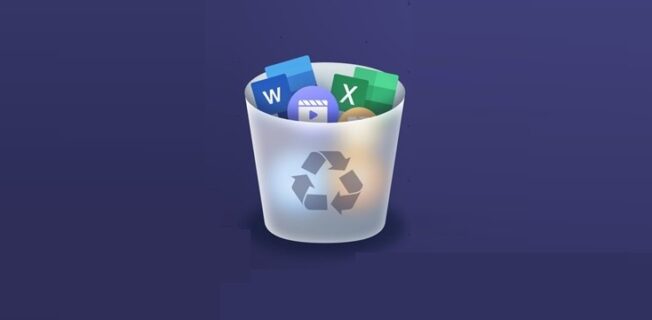
- Créditos/Foto:Divulgação/4DDiG Data Recovery
- 15/Junho/2022
- Da Redação
Quando o usuário do Windows exclui arquivos, por padrão, eles vão parar na Lixeira. É como se o sistema operacional estivesse dando uma segunda chance para recuperá-los. No entanto, se o conteúdo for apagado desta pasta, significa que foi deletado permanentemente da máquina – um dos maiores dramas da era da tecnologia. Prova disso é que a exclusão acidental de arquivos é a terceira causa mais comum de perda de dados (19%), à frente da perda de dispositivos (13%), da formatação do disco (8%) e da contração de vírus ou malwares (7%).
Leia mais:
Qual o melhor antivírus para computadores Windows e Mac?
5 motivos para fazer backup de seus arquivos na nuvem
Como recuperar arquivos que foram deletados da Lixeira?
O que nem todos sabem é que, em boa parte dos casos, é possível recuperar arquivos excluídos da Lixeira. Se você tiver perdido documentos do Pacote Office, por exemplo, existem truques nativos para resgatar um conteúdo que não foi salvo após um desligamento inesperado do computador. No Excel, clique em “Arquivo”. Em seguida, vá até “Informações” e “Gerenciar pasta de trabalho”. Você verá uma série de opções na tela, clique em “Recuperar pastas de trabalho não salvas”. Uma nova janela abrirá automaticamente e você poderá escolher o arquivo que estava procurando.
Programa para recuperar arquivos excluídos permanentemente
Agora, se você precisa saber como recuperar arquivos excluídos da Lixeira permanente, a única solução é recorrer a um software adicional especialista no assunto. Um dos melhores programas é o 4DDiG Data Recovery. Para lá de didática, a ferramenta permite restaurar mais de mil tipos de conteúdos perdidos, incluindo imagens, vídeos, arquivos de música, e-mails e documentos do Pacote Office.
O 4DDiG Data Recovery é compatível com computadores Windows (Windows 7, Windows 8, Windows 8.1, Windows 10 e Windows 11) e Mac (macOS 10 ou superior). Além dos sistemas operacionais citados, você pode recuperar dados de forma rápida e prática também em dispositivos externos, tais como HD, pendrive, USB, cartão de memória e muito mais. O programa suporta um total de 16 idiomas, incluindo o português, e consegue recuperar arquivos que possam ter sido excluídos há muito tempo.
Por que escolher o 4DDiG Data Recovery para recuperar ficheiros apagados
Diferentemente de outros programas do mercado, o 4DDiG Data Recovery permite baixar uma versão gratuita, fazer a varredura no computador e visualizar se o arquivo excluído poderá ser recuperado. Assim, você não corre o risco de pagar por algo que não solucionará seu problema. Veja outras razões pelas quais você deve escolhê-lo:
- 4DDiG tem uma interface simples, que facilita o uso até para os inexperientes;
- Com preço mais baixo, tem mais funções do que os programas do mercado;
- É capaz de recuperar informações perdidas em praticamente qualquer caso, por exemplo, arquivos perdidos devido à formatação, partição perdida, corrupção, sistema afetado, ataque de vírus, e assim por diante;
- Consegue recuperar arquivos que não haviam sido salvos;
- Além de recuperar dados, 4DDiG também pode reparar fotos e vídeos corrompidos.
Como recuperar arquivos perdidos com o 4DDiG Data Recovery
A seguir, você descobre que são necessários apenas três passos para usar o 4DDiG Data Recovery e conseguir recuperar arquivos excluídos da Lixeira de uma máquina com Windows ou macOS. Confira!
1. Abra o programa em seu computador. Em seguida, escolha o local em que perdeu arquivos. Pode ser Desktop, Disco Local, Lixeira ou até mesmo um dispositivo externo. Depois, clique em “Escanear” para fazer uma varredura na pasta.
2. O 4DDiG Data Recovery começará a escanear seus arquivos perdidos. O tempo de varredura depende do tamanho dos documentos. Quando o processo for concluído, todos os conteúdos encontrados serão exibidos na visualização de arquivos por padrão. Mas você pode alternar para “Vista de Arquivo”, para verificar os resultados e usar o filtro para encontrar rapidamente o que deseja recuperar.
3. Verifique os arquivos direcionados e clique no botão “Recuperar” para salvar os dados resgatados. Aqui, vale uma dica: não salve o conteúdo na mesma pasta em que você os perdeu, pois pode gerar um conflito.
Preço de 4DDiG Data Recovery
Uma vez que você concluiu que o 4DDiG Data Recovery é um bom aliado, é possível optar por três tipos de planos para cada sistema operacional. Para Windows, a licença mensal sai por US$ 45,95 (cerca de R$ 254,32), a anual tem preço de US$ 59,95 (R$ 309,66) e a vitalícia custa US$ 79,95 (R$ 425). Os respectivos valores para macOS são US$ 55,95 (R$ 309,66), US$ 69,95 (R$ 405) e US$ 119,95 (cerca de R$ 610). Usuários brasileiros podem garantir mais 30% de desconto no valor final com o cupom 4DNEWBR.
Independentemente do plano, o 4DDiG Data Recovery oferece assistência técnica gratuita – o suporte da empresa atende em português, mas apenas via e-mail; promete responder em até 24 horas nos dias de semana e 48 horas aos feriados. É válido destacar que a licença é válida para uso em um único computador e costuma ser passada por e-mail no espaço de cinco minutos após a contratação.
Quer ficar por dentro do mundo da tecnologia e ainda baixar gratuitamente nosso e-book Manual de Segurança na Internet? Clique aqui e assine a newsletter do 33Giga